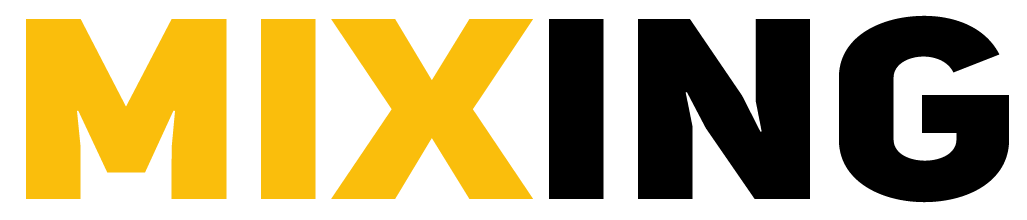Mastering The Mix에서 출시한 'Fuser'는 특정 주파수 영역을 한정해서 컴프레서를 거는 다이나믹 EQ입니다. 믹싱에서 이런 종류의 다이나믹 이큐가 많은 인기를 끌고 있는데요.
특히 사이드체인을 이용해 같은 주파수 대역을 차지하고 있는 두 개의 트랙이 서로 간섭하지 않도록 공간을 만들어줄 수 있는 플러그인입니다.
사실 저는 편곡 과정에서 악기들의 주파수 대역을 잘 나눠놓는 것이 먼저라고 생각합니다만, 항상 모든 악기가 주파수 대역별로 깔끔하게 나눠질 수 있는 것은 아닙니다.
또한 이런 종류의 사이드체인 다이나믹 이큐 기법을 만능 도구로 여기기보단, 믹스의 전체적인 교통 정리를 도와주는 용도로 사용한다면 믹스를 더 깔끔하게 만들어줄 수 있습니다.
이런 종류의 플러그인으로는 oeksound의 Soothe 2나 Wavefactory의 TrackSpacer, Acustica Audio의 DOVE 등이 있습니다. Mastering The Mix의 Fuser는 상대적으로 저렴한 가격으로 간단하게 사용하기 좋은 인터페이스를 갖고 있었습니다.
이 리뷰는 ADSR Sounds를 통해 NFR(Not for Resale) 라이선스를 제공받아 작성됐습니다. (이 링크에는 제휴 코드가 없으며, 광고성 리뷰가 아님을 밝힙니다.)
사이드체인으로 공간을 만드는 믹싱 테크닉
먼저 리뷰에 앞서 사이드체인으로 악기 사이의 공간을 만들어내는 믹싱 테크닉에 대해 조금 더 설명해야 할 것 같습니다.
이 테크닉의 원리는 다이나믹 이큐의 트레숄드가 감지하는 소스를 현재 트랙이 아닌, 다른 트랙으로 설정하는 것입니다. (이를 사이드체인 인풋이라고 부릅니다.)
만약 베이스의 100Hz 인근에서 -10dB 이상의 신호에 대해 다이나믹 이큐가 작동하도록 설정했다고 칩시다.
보통 다이나믹 이큐라면 베이스 신호의 크기에 따라 이큐가 작동하게 될 것입니다. 여기서 인풋을 사이드체인(킥 드럼)으로 바꾸면, 킥 드럼 신호의 크기에 따라 베이스에 EQ가 작동하게 되는 것입니다.

그럼 결론적으로 100Hz의 킥 신호가 크게 나오는 구간에서, 베이스의 100Hz에 컴프레서가 걸리면서 킥 드럼이 부각될 수 있는 공간이 확보되는 것입니다.
대표적인 사용 예시
앞서 언급한 것처럼 베이스와 킥 드럼에 대해 사이드체인 다이나믹 이큐를 적용할 수 있습니다. 그 외 여러 가지 악기에 대해서도 활용해볼 수 있는데요.
같은 저음역대를 공유하는 베이스와 신스 패드에 대해서도 적용할 수 있습니다. 일관되게 지속되는 신스 패드에 베이스 어택이 뚫고 나올 수 있는 구멍을 만드는 것이죠.
보컬이 MR을 뚫고 나오게 하는 용도로 사용할 수도 있습니다. MR 버스 트랙에 Fuser를 불러오고 사이드체인 인풋은 보컬 트랙으로 설정합니다. 그럼 MR의 주파수 대역 중 보컬 소리를 묻히게 만들 수 있는 부분들을 보컬 신호가 나올 때만 감소시킵니다.
Fuser의 자동 설정 기능
Fuser의 장점은 이 과정을 오직 두 단계 작업만으로 가능하게 할 수 있다는 것입니다.
우선 Fuser의 인풋을 특정 트랙의 사이드체인 인풋으로 설정합니다. 로직에서는 플러그인 창의 우측 상단에서 원하는 외부 트랙을 선택하면 바로 사이드체인 인풋으로 연결을 할 수 있습니다. 다른 DAW 중에는 별도의 라우팅 과정이 필요한 경우도 있습니다.

이제 트랙을 재생시키면 어두운 선이 현재 트랙의 신호를 나타내고, 하얀 선이 외부 사이드체인 트랙의 신호를 나타냅니다. Fuser는 사이드체인이 적용된 후 트랙을 재생시키는 동안 자동으로 오디오를 분석합니다.
분석이 다 끝나면(Resolve Conflicts 버튼에 불이 들어오면) Resolve Conflicts 버튼을 눌러 자동으로 현재 트랙과 사이드체인 트랙 사이에 겹치는 대역에 다이나믹 이큐를 적용시킬 수 있습니다. 화면 위에서 반대 방향으로 내려오는 파형이 현재 트랙에서 감소되는 신호들입니다.

좌측 하단의 RESET 버튼을 누르면 다시 처음부터 트랙 분석을 시작할 수 있습니다.
수동으로 조작하는 방법
Fuser는 다른 세부 설정도 자동으로 변경해 줍니다. 만약 설정이 과하다면 Attack, Release를 조작해 컴프레서가 작동하는 속도를 변경할 수 있습니다. Q값을 올려 적용되는 범위를 더 좁은 영역으로 한정시킬 수도 있습니다.


원한다면 노드를 추가해 컴프레션이 걸리는 주파수 대역을 여러 개로 추가할 수도 있습니다. 이렇게 적용한 설정으로 인해 감쇄되는 오디오만 따로 들어볼 수 있는 Delta 청취모드도 있습니다.
노드들은 서로 다른 세부 설정값을 가집니다. 주파수 별로 다른 컴프레션 속도를 지정할 수도 있고, 개별적인 Mid/Side 컴프레션을 설정할 수도 있습니다.
시각적으로 어느 채널의 신호가 부딪치는지 확인할 수 있는데요. 빨간 선이 Mid 채널의 충돌을, 노란 선이 Side 채널의 충돌을 의미합니다.

또한 외부로 들리는 소리는 그대로 놔두고, Gain Stage Fix를 통해 플러그인 내부에서 인식하는 레벨의 크기만 조정할 수도 있습니다. 믹스에서 들리는 밸런스는 그대로 유지하되 사이드체인 레벨만 높여서 다이나믹 이큐가 더 원활하게 작동하게 만들 수 있습니다.

위상 정렬 기능
비슷한 주파수 대역의 악기들이 겹칠 때 발생할 수 있는 또 다른 문제는 위상이 틀어지거나 뒤집혀서 소리가 어색하게 들리는 것입니다.

Fuser에서는 Phase 노브를 통해 수작업으로 위상을 조절할 수 있습니다. 혹은 Phase Analyze 버튼을 누르고 트랙을 재생시켜, 현재 트랙과 사이드체인 트랙 사이의 위상 문제를 분석한 뒤 알맞게 위상을 조정해 주는 기능도 있습니다.
전체적인 평가
Fuser는 다소 간단한 인터페이스로 구성되어 있습니다. 원한다면 어느 정도 세부적인 설정도 가능하지만, 단지 사이드체인 인풋을 불러오고 Resolve Conflicts 버튼만 클릭해서 손쉽게 믹스의 균형을 맞춰줄 수 있습니다.
Fuser에서 제안한 설정값의 변화가 너무 과하다면 Q값을 바꾸거나, 어택과 릴리즈 타임을 음악적인 박자에 맞게 조정하고 패러럴 믹스를 사용하는 등 소리를 자연스럽게 바꿀 수 있습니다.
따라서 Fuser를 사용할 때면, 복잡한 세부 설정을 하나하나 조작해야 할 필요는 없습니다. 플러그인이 미리 정해주는 자동화 프로세스 이후에 필요한 경우 사용자가 소리를 조금 더 다듬어줄 수 있는 보조 도구로 사용하기 위함이라고 생각됩니다.

개인적으로는 사이드체인 다이나믹 이큐를 사용하기 전에, 편곡 과정에서 악기들의 배치가 잘 나눠지도록 다듬는 것을 권장합니다. 악기들의 배치가 제대로 편곡이 되지 않았다면 Fuser 같은 플러그인을 아무리 잘 사용해 봐도 큰 효과를 보기 어려울 것입니다.
믹싱 초보라면 이런 플러그인이 '만능 도구'나 '치트 키'라고 생각할 수 있습니다. 하지만 악기들의 주파수 분포를 '약간' 명확하게 분리할 수 있도록 도와주는 보조 도구로 활용하는 것이 좋을 것입니다. 어떻게 하면 편곡 과정에서 더 의도된 악기 배치를 만들어낼 수 있는지 고민해 본다면, 앞으로 더 창의적이고 좋은 퀄리티의 믹스를 만드는 데 한 걸음 더 나아갈 수 있을 것입니다.
Related Posts
- Cover Project of Danpyunsun and the Moments Ensemble 'Spouse' using Eventide SP2016, H949
- Roland Launches Portable Sampler 'P-6'
- Artists Can Register Music and Generate Revenue: Neutune MixAudio Launches 'Blockmusic AI'
- "This is AI Music Production" AI DAW RipX Review
- Warner Music Korea Launches MPLIFY Label to Support Korean Artists Internationally
- iZotope Releases Intelligent Tube Saturation Plugin 'Plasma'
- Acustica Audio Releases 'Fire The Delay' Plugin Emulating 40 Hardware Units
- Three-Body Technology Releases 'Trinity Shaper' Transient Shaper